گوگل میت چیست + آموزش برقراری کنفرانس ویدیویی
گوگل میت چیست ؟ با آموزش برقراری کنفرانس ویدیویی در این برنامه و دیگر خصوصیات آن اگر که شما هم قصد استفاده از این برنامه محبوب را دارید تا انتهای این مقاله همراه رسانه آنلاین دیجیاتک باشید.

Google Meet چیست؟
قبل از اینکه بریم سراغ کار با Google Meet، بهتره این برنامه رو بشناسیم.
اخیرا دیدید که اغلب شرکتها و کارکنانشون نیاز دارند که از طریق ویدیو با همدیگه ارتباط داشته باشند.
این نیاز روز به روز بیشتر احساس میشه و کیفیت این ارتباطا باید بالاتر بره. طبق معمول گوگل یکی از پیشگامان در این زمینه است.
البته گوگل قبلا هم با برنامههای Google Hangouts و Duo این قابلیت رو برای کاربرانش امکانپذیر کرده بود.
این دو برنامه اجازهی تماس ویدیویی با بیش از ۱۰۰ شرکتکننده رو فراهم میکردند و امکاناتی مثل اشتراک صفحه و زمانبندی داشتند.
اما اخیرا گوگل یک سرویس مجزا برای ویدیو کنفرانس ارائه کرده که بهش گوگل میت میگن. این برنامه که با نام Google Hangouts Meet هم شناخته میشه، به صورت کاملا رایگان در اختیار کاربران گوگل قرار گرفته.
این برنامه یک راه حل عالی برای افراد و مشاغل هست که بتونند به راحتی تماسهای صوتی و تصویری با هم برقرار کنند.
با استفاده از گوگل میت دهها هزار نفر میتونند در یک جلسهی مجازی شرکت کنند و از طریق اینترنت در هر جایی که هستند با همدیگه صحبت کنند و دادههاشون رو به اشتراک بزارند. این سرویس خصوصا برای مشاغل دورکار و چندسازمانی خیلی کاربردیه.
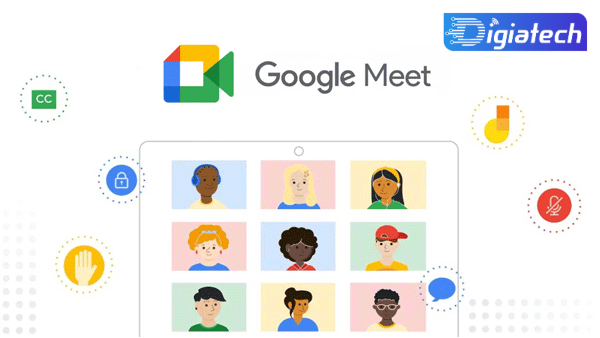
ویژگیهای گوگل میت
اما برای اینکه بدونید که چرا کار با Google Meet به جای بقیهی پلتفرمهای ویدیو کنفرانس توصیه میشه، باید با امکانات این سرویس به خوبی آشنا بشید. از امکانات گوگل میت میشه به موارد زیر اشاره کرد:
- تعداد نامحدود کاربران اعم از همکاران، مشتریان یا همکلاسیها: شما میتونید حداکثر ۵۰۰ نفر شرکتکننده رو به میتینگ و بیش از ۱۰۰ هزار نفر رو به یک لایو استریم دعوت کنید. در نسخهی رایگان گوگل میت در صورتی میتونید از طریق دعوت دیگران به یک میتینگ جوین بشید که حساب کاربری گوگل داشته باشید.
- سرویس رایگان: در نسخهی رایگان گوگل میت شما میتونید برای حداکثر ۱۰۰ شرکتکننده یک ویدیو کنفرانس برگزار کنید.
- امنیت بالای تماسها: این سرویس گوگل به فناوریهای امنیتی برای جلوگیری از سرقت اطلاعات مجهز شده و امنیت دادهها و حریم خصوصی شما رو حفظ میکنه.
- زیرنویس خودکار برای پخش زنده: یکی دیگه از قابلیتهای جالب گوگل میت فناوری پیشرفتهی تشخیص گفتار گوگل هست که میتونه به صورت خودکار صحبتهای شما رو به شکل زیرنویس در پایین ویدیو قرار بده.
- سازگاری دستگاههای مختلف: کار با گوگل میت از طریق دستگاههای مختلف ویندوزی، اندرویدی یا آیفون و آیپد امکانپذیره.
- پیش نمایش ویدیویی و صوتی: شما میتونید قبل از شروع جلسه دوربین و میکروفن خودتون رو تنظیم کنید و یک پیش نمایش از جلسه داشته ببینید.
- لی اوت قابل تنظیم: سرویس گوگل میت به شکل خودکار لی اوت یا طرحبندی صفحه رو جوری تغییر میده که بیشترین محتوا و کاربر رو به نمایش بذاره. البته به شکل دستی هم میشه لی اوت رو تغییر داد.
- قابلیت کنترل کاربران: در گوگل میت سازندهی میتینگ میتونه کنترل کامل افراد از قبیل حذف، پین یا سکوت رو انجام بده. سایر کاربران با پرسش از شخص میتونن این کار رو انجام بدن.
- اشتراک صفحه با سایر کاربران: یکی دیگه از قابلیتهای جالب کار با Google Meet اینه که یک شخص میتونه تمام صفحهی خودش رو با سایر شرکتکنندهها به اشتراک بزاره.
- ارسال پیام به شرکتکنندگان: برای اینکه افراد بیشتر با میتینگ درگیر باشند، قابلیت پیامدهی زنده هم شرکتکنندگان فعاله. اونا میتونن لینک، فایل یا هر پیامی رو با دیگران در طول جلسه به اشتراک بزارند.
- یکپارچگی با برنامههای مایکروسافت آفیس: این سرویس گوگل رو شما میتونید برای کاربران با حساب کاربری مایکروسافت هم به اشتراک بزارید.
- کار همزمان با برنامهی دستیار گوگل: شما میتونید به شکل همزمان از گوگل میت و دستیار گوگل استفاده کنید و دستورات رو به اشتراک بگذارید.
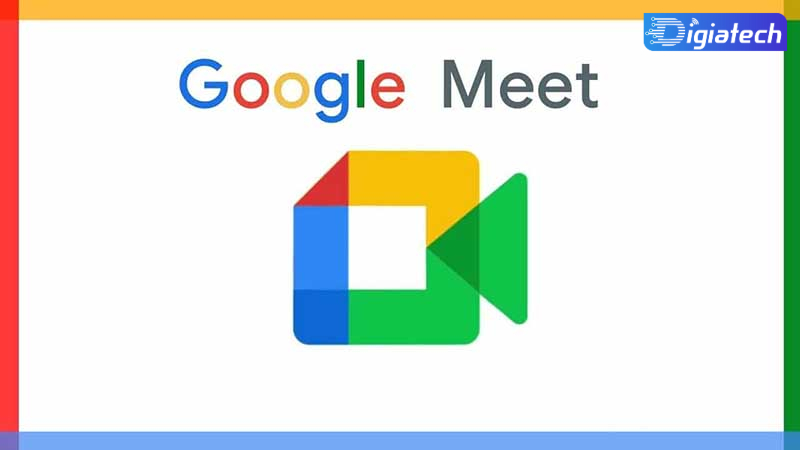
مزایای استفاده از سرویس Google meet
سرویس Google Meet به دلیل قابلیت های بسیار زیادی که دارد توانسته نظر مخاطبان بسیاری را به خود جلب کند. از جمله مزایای ویژه سرویس Google meet می توانیم به موارد زیر اشاره نماییم:
امکان استفاده از چند صفحه نمایش
یکی از بهترین قابلیت هایی که سرویس Google meet در اختیار کاربران قرار داده است این است که به کاربران این امکان را داده تا بتوانند از چند صفحه نمایش استفاده کنند.
با استفاده از این قابلیت سرویس Google meet شما این امکان را دارید تا صفحات نمایش مختلفی بصورت لایه بندی شده ایجاد نمایید و اقدام به نمایش آنها به کاربران کنید.
برای مثال تصور کنید شما اقدام به برگزاری یک وبینار با استفاده از این سرویس کرده اید و تمایل دارید تا محتوای ارائه شده تان را به همراه تصویر خودتان به کاربران نمایش دهید.
با استفاده از این قابلیت ویژه در Google meet شما این امکان را دارید تا در سایز دلخواه تصویر خود و در سایز دلخواه دیگر محتوا یا فایل مورد نظرتان را به کاربران نمایش دهید.
امکان به اشتراک گذاری صفحه موبایل یا دسکتاپ
یکی دیگر از قابلیت های جذابی که سرویس Google meet دارا می باشد، امکان به اشتراک گذاری صفحه موبایل با سایر کاربران می باشد.
در برخی مواقع کاربران احتیاج دارند که اقدام به نمایش صفحه دسکتاپ خود به سایر حاضرین در جلسه کنند تا تغییراتی را که بر روی فایل های مختلف اعمال می نمایند در لحظه به سایر حضار جلسه نشان داده شود.
در نتیجه با استفاده از این قابلیت ویژه سرویس Google meet شما می توانید اقدام به اشتراک گذاری آنلاین صفحه دسکتاپ خود با سایر کاربران نمایید.
این قابلیت مخصوصاً در طول جلسات درسی که مدرسین قصد دارند تا تغییرات فایل را به صورت لحظه ای به دانش آموزان و دانشجویان نشان دهند اهمیت بیشتری پیدا میکند.
قابلیت ارائه زیرنویس به صورت لحظه ای
یکی از جذاب ترین قابلیت هایی که سرویس Google meet در اختیار کاربران خود قرار داده است، امکان ارائه زیرنویس به صورت لحظه ای می باشد.
با استفاده از این قابلیت در همان لحظه ای که شما مشغول صحبت هستید، زیرنویس صحبت های شما به سایر کاربران نمایش داده خواهد شد و این قابلیت یکی از کاربردی ترین قابلیت های سرویس Google meet می باشد که سبب محبوب تر شدن هرچه بیشتر آن در بین کاربران شده است.
در واقع سرویس Google meet برای آن که اقدام به تبدیل صحبت های شما به متن کند از هوش مصنوعی استفاده می نماید و صحبت های شما را به زیر نویس تبدیل می نماید.
این قابلیت در وبینار های بین المللی اهمیت بسیار زیادی دارد و کاربرد بیشتری پیدا خواهد نمود.
گرفتن نویز پس زمینه
یکی از مشکلات رایجی که در هنگام برگزاری وبینار ممکن است با آن مواجه شوید وجود نویز پس زمینه می باشد.
وجود نویز پس زمینه می تواند اختلالات زیادی در وبینارهای شما به وجود آورد و نهایتاً صدای واضحی از شما در حین برقراری جلسات در اختیار کاربران قرار نگیرد و این امر نارضایتی آنها را به دنبال داشته باشد.
خوشبختانه سرویس Google meet با دارا بودن امکان حذف نویز پس زمینه این امکان را در اختیار کاربران قرار می دهد تا بتوانند جلسات کاری خود را با بالاترین کیفیت صدا و بدون نویز برگزار نمایند.
با استفاده از این قابلیت Google meet افرادی هم که دارای میکروفن های ضعیف تری هستند و یا سرعت اینترنتشان پایین تر است هم جلسات با کیفیتی را برگزار خواهند نمود.
این سرویس به صورت خودکار با حذف نویز، صدای خروجی با کیفیتی را برای کاربران پخش خواهد نمود.
به همین خاطر افرادی که از این سرویس برای برقراری جلسات خود استفاده کرده اند توانسته اند با ایجاد جلسات با کیفیت صدای خوب، نظر مخاطبان را به خود جلب نمایند.
امکان اتصال دامنه شخصی
یکی دیگر از قابلیت های ویژه ای که سرویس Google meet دارا می باشد و استفاده از آن برای کسب و کارها بسیار پر اهمیت است این است که شما می توانید اقدام به اتصال دامنه سایت خود برای دسترسی راحت تر کاربران به جلسات کاریتان نمایید.
این کار علاوه بر اینکه برای صاحبین کسب و کار کاربردی و راحت تر است، برای کاربران شرکت کننده در جلسه نیز راحت خواهد بود و آنها به راحتی می توانند از طریق سایت شما به این جلسه دسترسی پیدا کنند.
البته اگر شما اقدام به اتصال دامنه سایتتان به سرویس Google meet کنید این موضوع مشخص می شود که شما مشغول استفاده از ابزار Google meet با استفاده از سایت تان هستید.
اما به دلیل آنکه دسترسی کاربران برای ورود به جلسه بسیار راحت تر می باشد، در نتیجه این قابلیت توانسته نظر مخاطبان زیادی را به خود جلب کند.
افرادی که دارای سایت کاری هستند با استفاده از این قابلیت می توانند اقدام به برقراری وبینار کنند.
رایگان یا کم هزینه بودن سرویس
متاسفانه اغلب سرویس هایی که برای برگزاری جلسات آنلاین استفاده می شوند از هزینه بالایی برخوردار هستند و به همین خاطر بسیاری از مشاغل کوچک که از بودجه محدودی برخوردارند توانایی استفاده از این سرویس ها برای برقراری جلسات کاری خود را ندارند.
خوشبختانه سرویس Google meet در دو نسخه رایگان و پولی به بازار ارائه شده و کسب و کارهای کوچک بدون اینکه هزینه ای پرداخت کنند می توانند از نسخه رایگان آن برای برقراری جلسات آنلاین خود استفاده نمایند.
هزینه حق اشتراک در نظر گرفته شده برای نسخه پولی و غیر رایگان آن نیز که توسط کسب و کارهای بزرگتر مورد استفاده قرار می گیرد نسبت به قابلیت های ویژه این سرویس بسیار خوب و مقرون به صرفه می باشد.
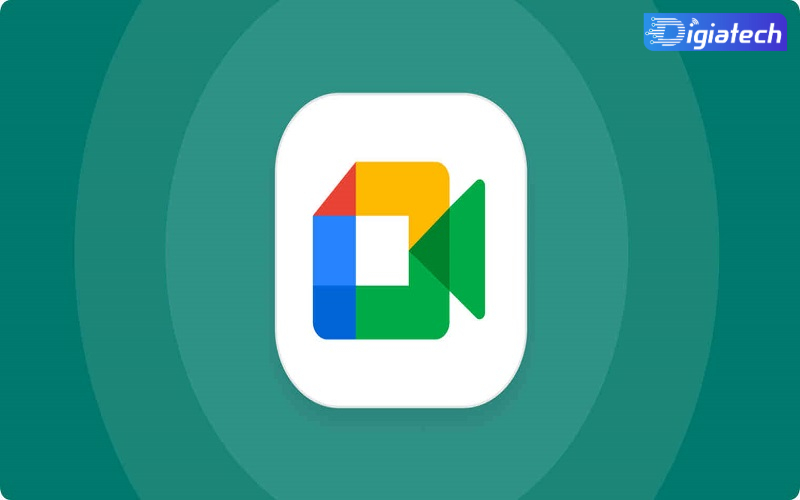
چطور برای گوگل میت ثبت نام کنیم؟
به دو روش شما میتونید وارد گوگل میت بشید و کار با گوگل میت رو شروع کنید. در واقع برای ورود به این سرویس باید حتما ثبت نام کنید:
- برای کاربرد شخصی: برای کاربران با استفاده شخصی در صورتیکه شما یک اکانت گوگل دارید و از سرویسهای گوگل مثل جیمیل استفاده میکنید، فقط کافیه با همون حساب کاربری داخل گوگل میت sign in کنید. در غیر اینصورت باید یک حساب کاربری بسازید.
- برای کاربرد تجاری: اگه شما یکی از کاربران Google Workspace هستید، کافیه در اون لاگین بشید. در صورتی که شما ادمین Google Workspace هستید، کافیه قابلیت تماس ویدیویی رو در این سرویس فعال کنید.
بعد از اینکه حساب کاربری خودتون رو در گوگل ساختید، از طریق یکی از برنامههای زیر میتونید یک تماس ویدیویی انجام بدید:
- Meet
- Gmail
- Google Calendar
- هر نوع سرویس scheduling دیگه
در ادامه نحوهی کار با Google Meet از طریق هر کدوم از این روشها رو توضیح میدیم.
برگزاری کنفرانس ویدیویی در گوگل میت وب
برگزاری جلسه جدید از طریق نسخه تحت وب گوگل میت بسیار ساده است:
1_ابتدا مرورگر خود را باز کنید و به وبسایت گوگل میت بروید.
2_وارد حساب گوگل خود شوید.
3_روی دکمه New meeting کلیک کنید تا چند گزینه برای شما نمایش داده شود:
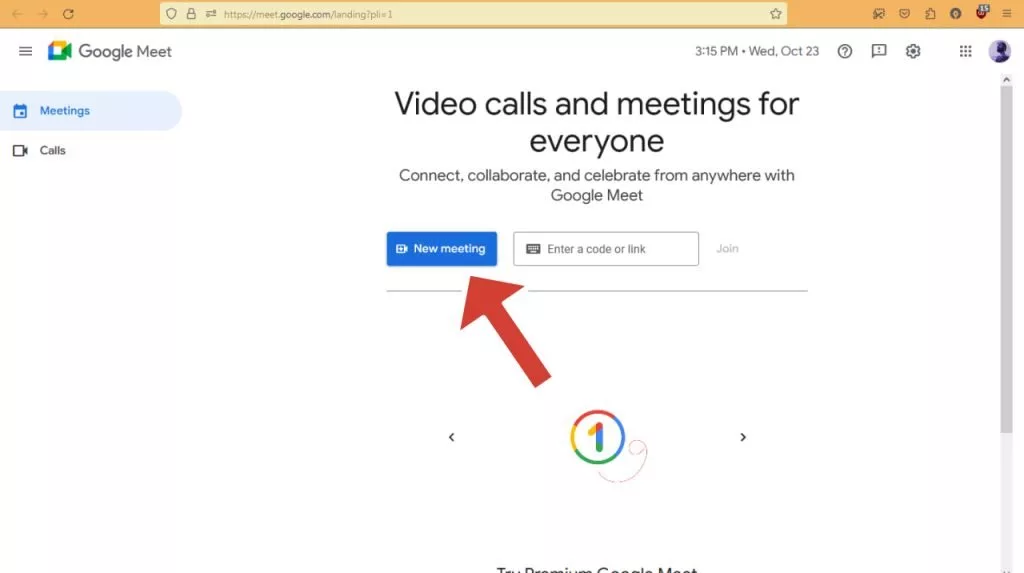
4_گزینه Create a meeting for late یک جلسه برای آینده ایجاد میکند که لینک آن را میتوانید برای دیگران ارسال کنید.
5_گزینه Start an instant meeting جلسهای فوری برای شما برگزار میکند.
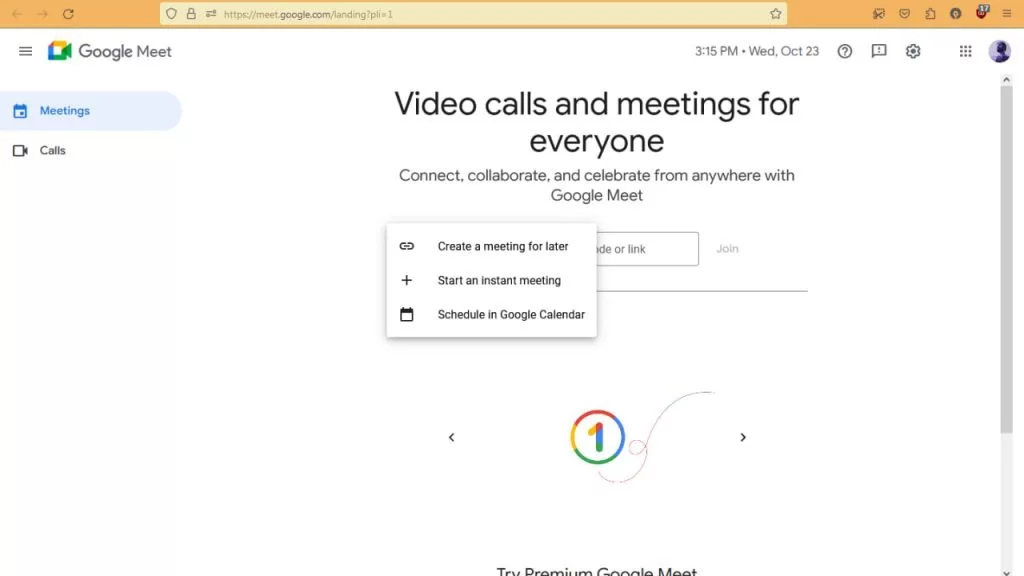
6_گزینه Schedule in Google Calendar نیز شما را به تقویم گوگل میبرد تا از طریق آن جلسه جدیدی برگزاری کنید.
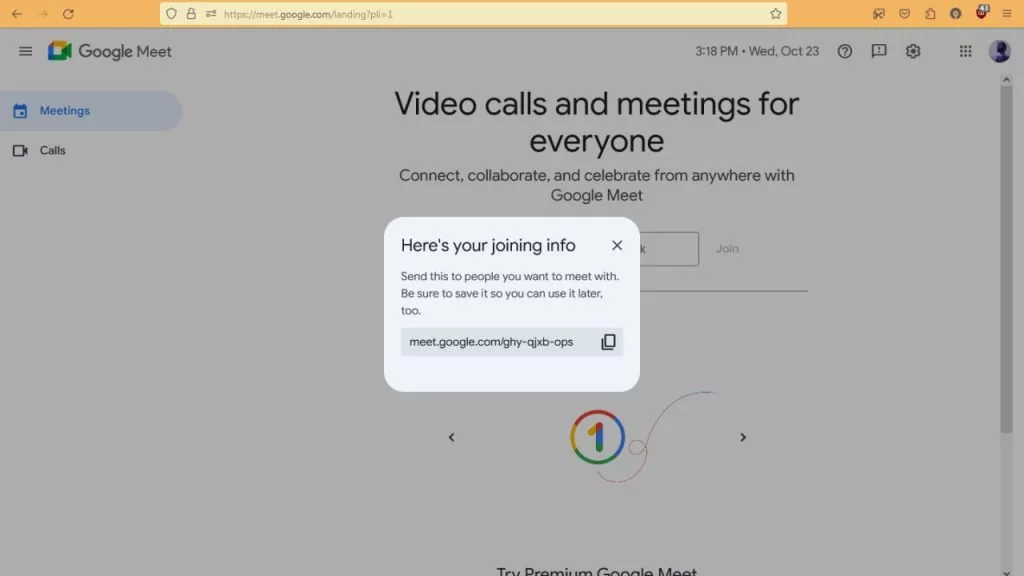
زمانی که اطلاعات جلسه را تنظیم کردید، لینکی برای شما نمایش داده خواهد شد که میتوانید آن را برای دیگران ارسال ک نید.
برگزاری کنفرانس ویدیویی در گوگل میت با موبایل
اگر میخواهید از طریق اپلیکیشن موبایل گوگل میت جلسه جدیدی برگزار کنید، راههای زیر را باید انجام دهید:
1_ابتدا از طریق اپلیکیشن وارد حساب گوگل خود شوید.
2_از پایین صفحه روی دکمه New ضربه بزنید.
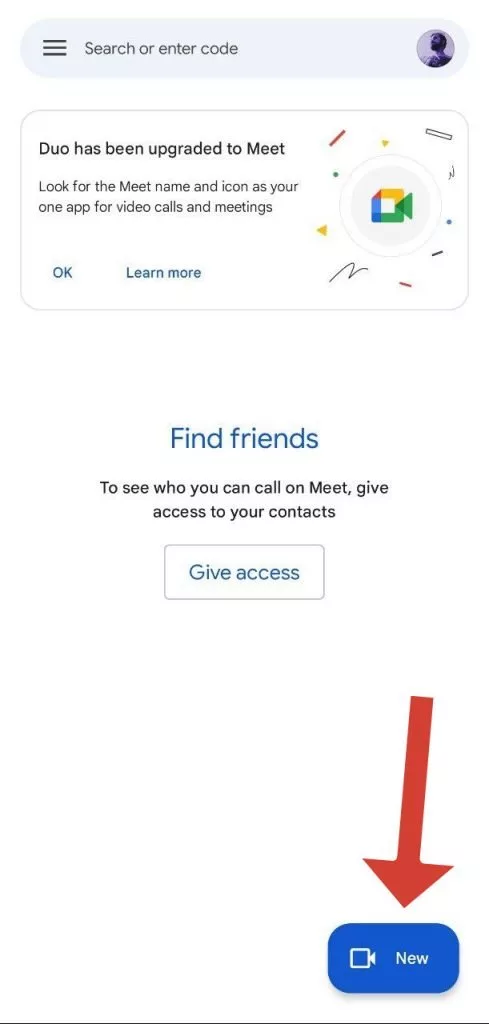
3_سپس گزینه Create a new meeting را انتخاب کنید.
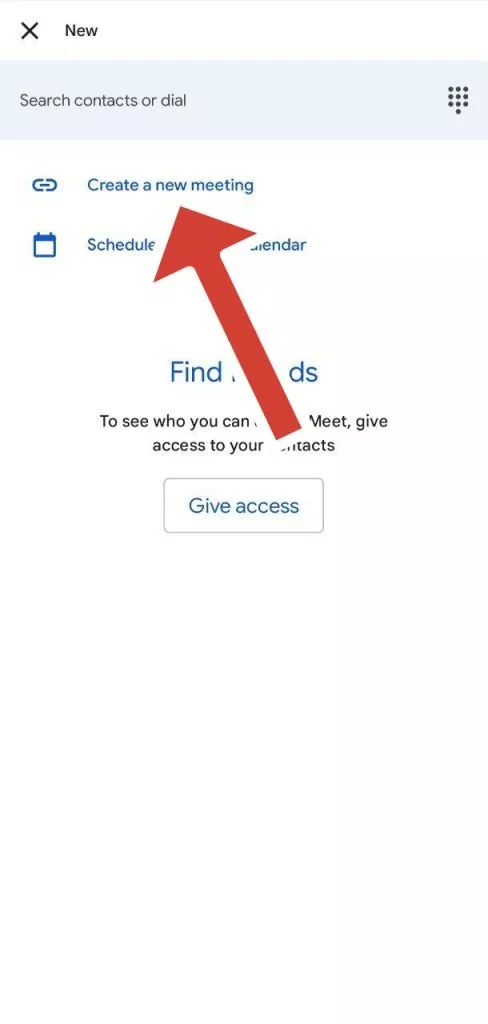
4_در آخرین مرحله، صفحه حاوی لینک جلسه شما نمایش داده میشود.
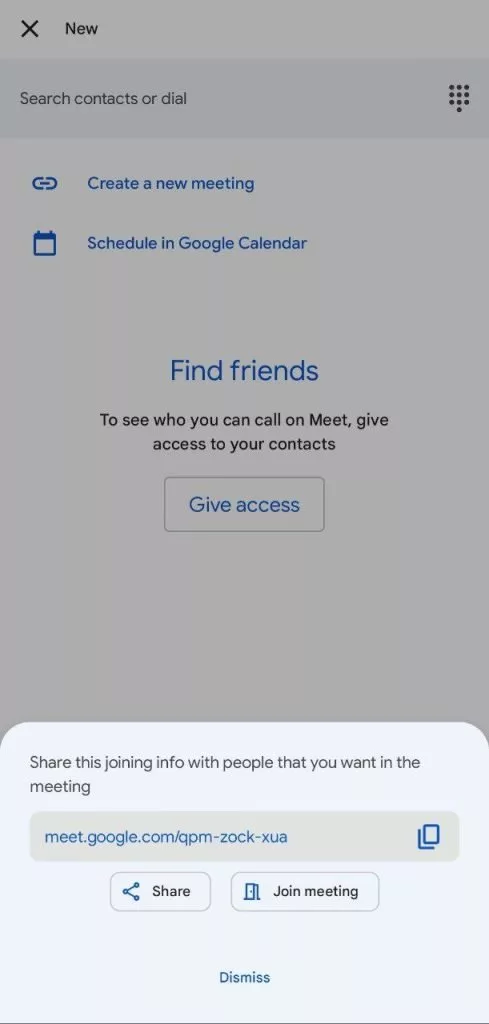
به همین سادگی از طریق اپ موبایل گوگل میت نیز توانستید جلسه جدیدی برگزار کنید.
پس از معرفی کلی نحوه استفاده از گوگل میت، به شما توضیح میدهیم که امکانات مهم این پلتفرم چیست و چگونه میتوان از آنها استفاده کرد.
راه اشتراکگذاری صفحه با گوگل میت چیست؟
یکی از مهمترین قابلیتهای گوگل میت امکان اشتراکگذاری نمایشگر یا Screen Sharing است. با انجام مراحل زیر میتوانید از این ویژگی استفاده کنید:
1_در صفحه جلسه خود، منوی ابزاری پایین صفحه وجود دارد.
2_روی آیکون Present Now که در تصاویر زیر مشاهده میشود، کلیک کنید.
3_سپس چند گزینه نمایش داده میشود که با انتخاب Your entire screen تمام صفحه شما در جلسه نمایش داده خواهد شد.
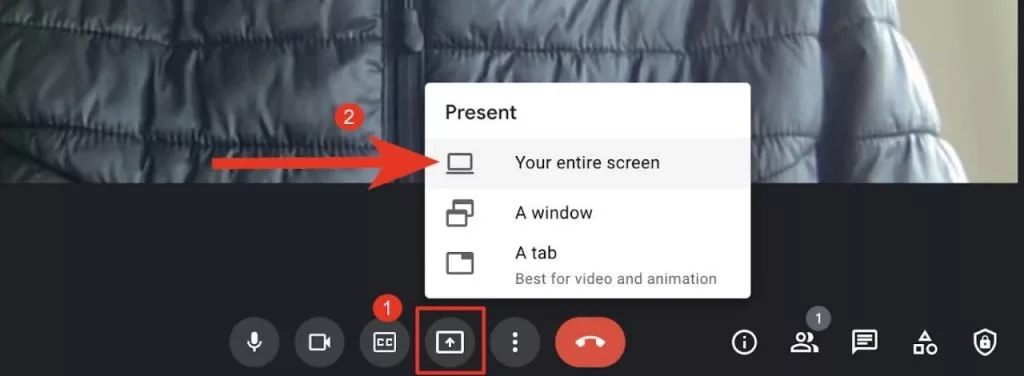
4_سپس صفحهای باز میشود و در آن باید روی Share ضربه بزنید.
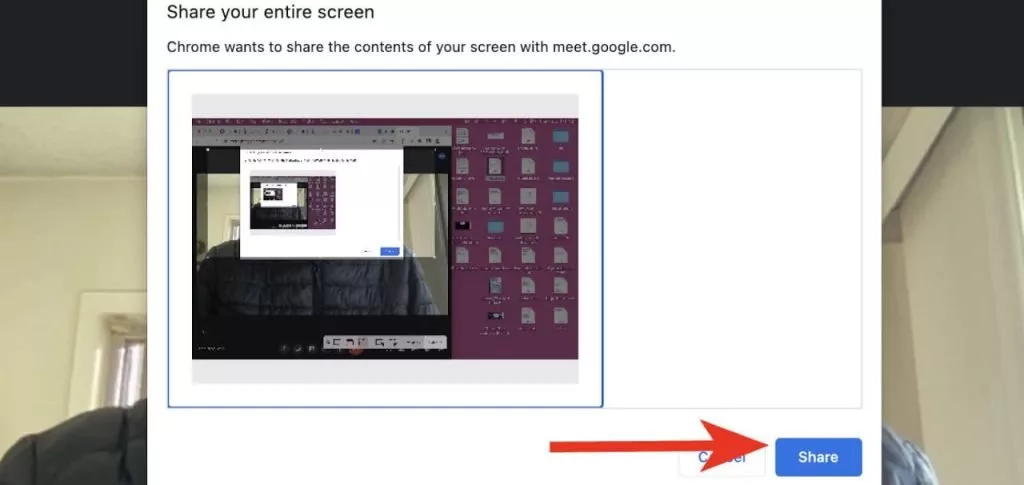
5_هر زمان خواستید اشتراکگذاری صفحه را متوقف کنید، نیز میتوانید روی دکمه Stop presenting ضربه بزنید.
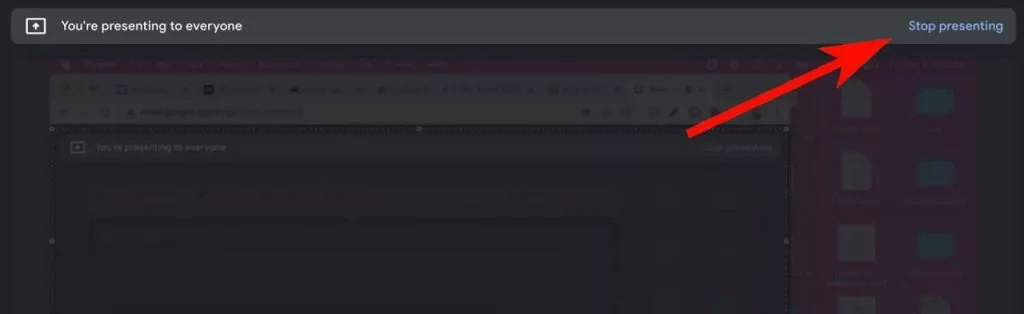
همچنین با انتخاب گزینههای A window (بهجای Your entire screen) فقط یکی از پنجرههای ویندوز و با گزینه A tab یکی از تبهای مرورگر کروم را میتوانید در جلسه نمایش دهید.
روش انجام این کار روی موبایل کمی متفاوت است:
1_در موبایل ابتدا باید در صفحه جلسه خود روی سهنقطه پایین صفحه ضربه بزنید.
2_از بین گزینههایی که نمایش داده میشود، روی Share screen ضربه بزنید.
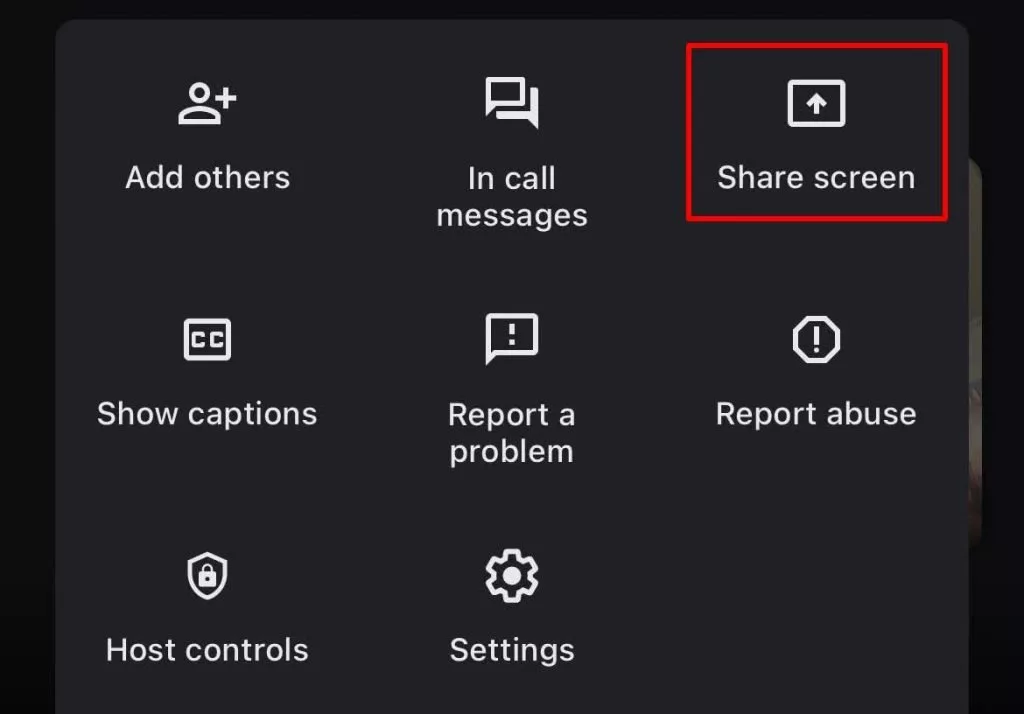
3_در مرحله بعد، با انتخاب گزینه Start Broadcast روند اشتراکگذاری صفحه شما آغاز خواهد شد.
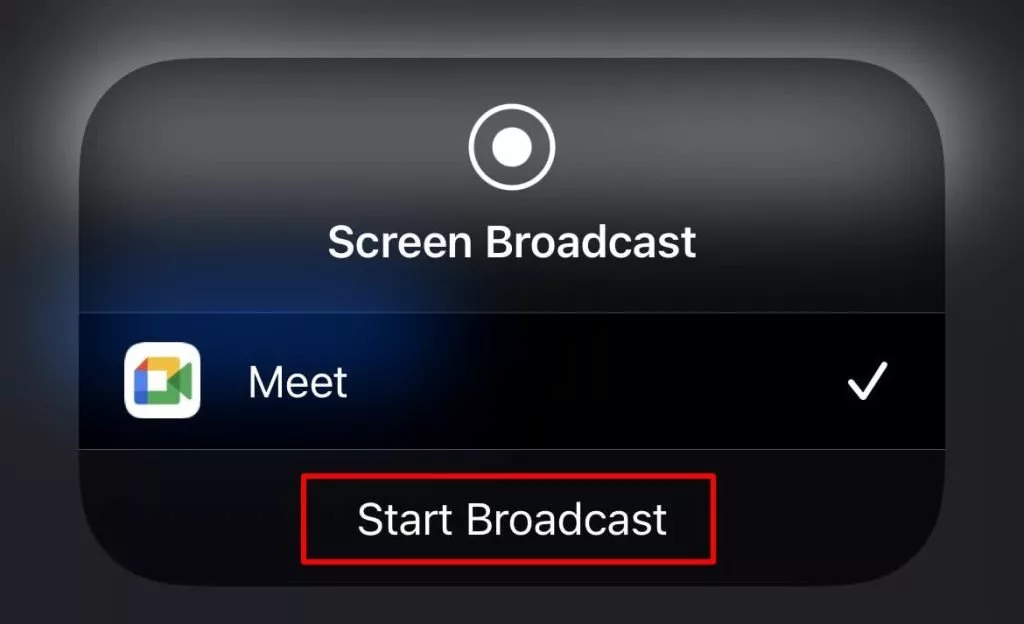
4_هر زمان خواستید این روند را متوقف کنید، نیز میتوانید روی Stop Broadcast ضربه بزنید.
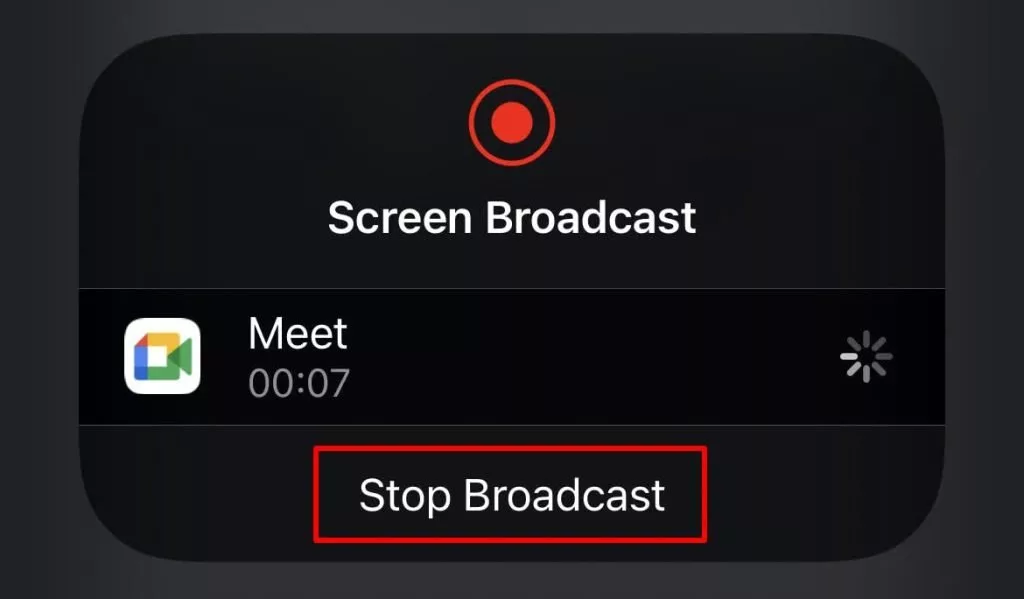
امنیت گوگل میت
از جمله مواردی که باعث شده Google Meet به عنوان یکی از بهترین سیستمهای ارتباطی و کنفرانسی مطرح شود، امنیت بالای آن است.
این موضوع از چند جنبه اهمیت داشته و باید مورد بررسی قرار بگیرد. فرقی نمیکند که میخواهید این جلسه در کجا برگزار شده و یا در مورد چه چیزی است، یکی از اولین نکات مهم این است که تنها افراد خاصی بتوانند به آن دسترسی پیدا کنند.
به هیچ عنوان نباید شرایط به گونهای شود که فردی خارج از گروه بتواند به داخل جلسه وارد شود.
این موضوع را میتوان در جلسات سری کسبوکارها، کلاسهای آموزشی ویژه و دیگر موارد مهم دید که چقدر اهمیت دارد.
از طرفی تمامی این کنفرانسها از طریق ارسال پیغامهایی رمزنگاری شده برگزار میشود و جدا از اینکه افراد اجازه حضور در آن فضا را نخواهند داشت، هیچ اطلاعاتی از این نشست نیز درز نخواهد کرد.
باید قبول کرد که در حال حاضر بهترین تکنولوژی برای جلوگیری از ردیابی شدن در فضای اینترنت، بلاکچین و کدنویسی شدن تمام اطلاعات است.
گوگل در دنیای اینترنت حرف اول را زده و میتوان ادعا کرد که این شرکت امنترین فضا را برای برگزاری جلسات آنلاین در اختیار عموم قرار داده است.
این فضا در عین رایگان بودن، بسیار امن بوده و میتوانید با خیال راحت هر نوع جلسهای را با هر مضمونی در داخل گوگل میت برگزار کنید.
هیچ هکر یا سازمانی نمیتواند ادعا کند که توانایی حک کردن سرویسهای قدرتمند گوگل را داشته و از این رو امنترین شرایط را برای کاربران خود ساخته است.
گردآوری: دیجیاتک








